Hãy nhập câu hỏi của bạn vào đây, nếu là tài khoản VIP, bạn sẽ được ưu tiên trả lời.

Các bước thực hiện:
- Chọn trang tiêu đề của tệp trình chiếu AnToanPhongThucHanh.pptx
- Nháy chuột chọn Insert, nháy mũi tên nhỏ dưới Shape, chọn một kiểu (oval) và kéo chuột để vẽ trên trang tiêu đề.
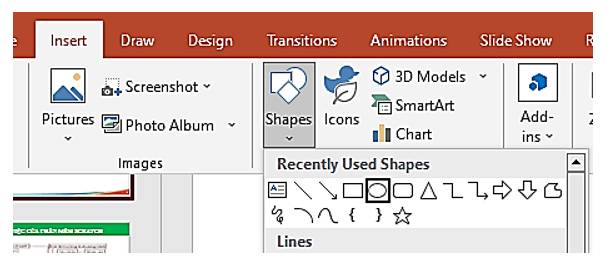
- Nháy chọn Oval vừa vẽ, nháy chọn Insert, chọn Link
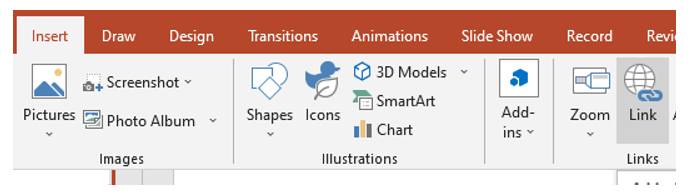
- Xuất hiện hộp thoại Insert Herperlink
- Chọn nơi lưu tệp văn bản, chọn tệp văn bản và nháy OK

Trên các trang chiếu, màu sắc trình bày phù hợp, các nội dung được sắp xếp hợp lí, phù hợp với nội dung của slide.

1. Văn bản ở Hình 10a.1 chi tiết, đầy đủ hơn. Văn bản ở Hình 10a.2 ngắn gọn hơn.
2. Văn bản trên trang chiếu không cần viết đầy đủ các thành phần của câu, cần ngắn gọn, chỉ nêu ý chính, không nêu chi tiết.

Chọn Insert\Header & Footer, trong hộp thoại Header and Footer lựa chọn và đưa nội dung vào các mục có sẵn như sau
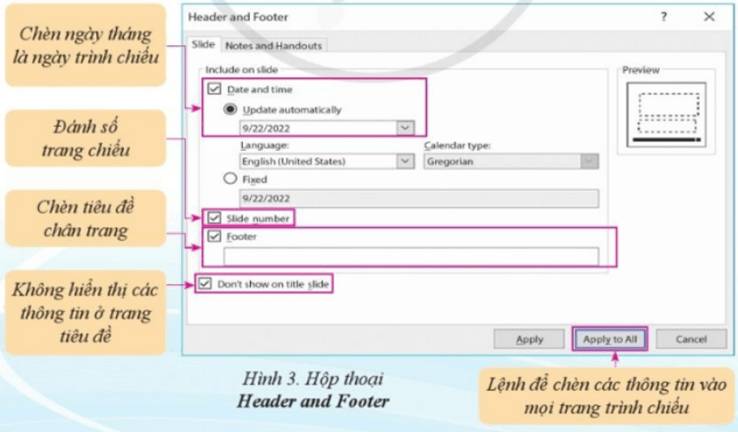

Để tạo tiêu đề đầu trang hoặc chân trang, ta thực hiện các bước sau:
B1. Trên dải lệnh Insert, nháy chuột vào lệnh Header hoặc Footer.
B2. Chọn một mẫu tiêu đề trong bảng các mẫu tiêu đề.
B3. Thực hiện chỉnh sửa nội dung cho tiêu đề.
Để chuyển về soạn thảo nội dung trong trang văn bản, ta nháy chuột vào lệnh Close Header and Footer.
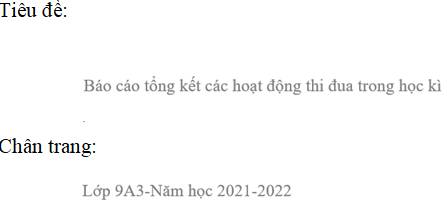

- Sử dụng bài trình chiếu của bài tập hôm trước

- Để thêm liên kết đến một trang web vào một đối tượng trong PowerPoint, làm theo các bước sau:
+ Chọn đối tượng mà bạn muốn gắn liên kết.
+ Nhấn chuột phải vào đối tượng và chọn "Hyperlink" hoặc "Liên kết" trong menu xuất hiện.
+ Trong hộp thoại "Insert Hyperlink", chọn "Web Page" hoặc "Existing File" trong menu bên trái.
+ Nhập URL của trang web vào ô "Address" hoặc chọn thư mục, tệp được liên kế đến
+ Nhấn "OK" để hoàn tất.

HS tham khảo mẫu bài như sau và thực hiện tương tự với bài.
- Thêm phần đầu trang: Insert → Header → Chọn mẫu đầu trang và nhập nội dung.
- Thêm phần chân trang: Insert → Footer → Chọn mẫu chân trang và nhập nội dung.
- Tạo danh sách dạng liệt kê:
+ Tạo danh sách dạng liệt kê có thứ tự cho mục in đậm ở hình 2.
Bước 1: Đặt con trỏ soạn thảo vào mục cần tạo danh sách liệt kê.
Bước 2: Chọn thẻ Home.
Bước 3: Chọn nút Numbering.
+ Tạo danh sách dạng liệt kê bằng kí hiệu đầu dòng cho các đoạn văn bản trong các mục in đậm thứ 2 và thứ 3.
Bước 1: Đặt con trỏ soạn thảo vào mục cần tạo danh sách liệt kê.
Bước 2: Chọn thẻ Home.Bước 3: Nháy chuột vào mũi tên bên phải nút Bullets.Bước 4: Chọn trong danh sách kí hiệu được mở ra để chọn kí hiệu đầu dòng, đầu trang, chân trang không xuất hiện ở trang đầu tiên và xuất hiện ở những trang sau.
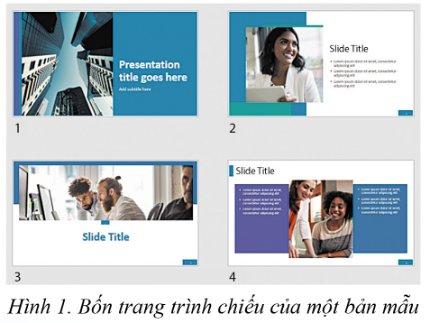

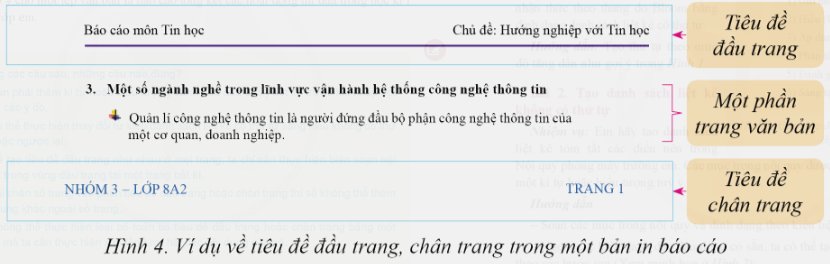




Học sinh tạo bài trình chiếu giới thiệu một nội dung Tin học.
Bài trình chiếu giới thiệu bảng tính điện tử: